本文章会详细介绍虚拟机下载与安装的步骤,有很多读者都会遇到这样的情况,软件装不上,自己的电脑中软件很多,又不想换电脑系统,那么虚拟机可以帮你解决这个烦恼。
01 什么是虚拟机?
虚拟机是一种将计算机硬件虚拟化的技术,它可以在一台物理计算机上创建一个或多个独立的虚拟计算机,每个虚拟计算机都有自己的操作系统和应用程序,并且独立于其他虚拟机运行。
虚拟机技术能够通过虚拟化硬件、内存、磁盘和网络资源,使得多个操作系统(包括不同版本和不同类型的操作系统)能够在同一台物理计算机上同时运行,从而提高了硬件的利用率和灵活性。
02 虚拟机的作用
虚拟机技术的作用非常广泛,可以为用户提供更加灵活、高效、安全和智能的计算机环境和资源。
1.使用不同操作系统
虚拟机可以将物理计算机分为多个逻辑部分,每个虚拟机可以运行不同的操作系统,以满足不同业务的需求。
2.软件安装与环境隔离
使用虚拟机可以在单个物理计算机上运行多个软件,每个软件之间可以互相隔离,防止应用程序之间的干扰和冲突。包括软件在主系统安装出错,安装的软件较多,不想重装系统时,可以通过虚拟机中安装软件使用。
3.测试和开发
虚拟机可以提供一个安全的测试环境,使开发人员可以测试软件在不同的操作系统和软件配置下的运行情况,同时也可以做到随时恢复到之前的状态。
4.资源共享
多个虚拟机可以共享物理计算机上的资源,如CPU、内存和存储空间等。这样可以更好地利用硬件资源,降低成本。
5.保证主机的运行速度
减少不必要的垃圾安装程序,偶尔使用的程序,或者测试用的程序在虚拟机上运行。
6.恢复和备份
使用虚拟机可以轻松地创建快照和备份,从而快速恢复数据和系统设置。
03 电脑配置需求
这里参照VMware官网给出的文档,文档中有配置要求。关注公众号并回复【虚拟机】,即可免费领取使用文档。
打开文档中的导航栏,打开简介和系统要求,可以查看对应的硬件和系统要求。
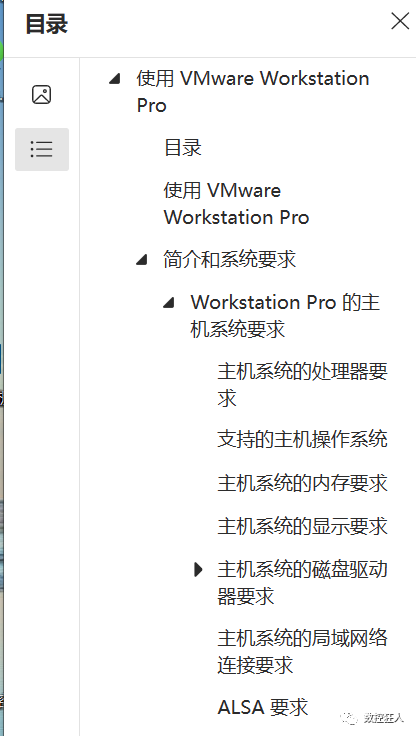
△ 图1
04 虚拟机下载
VMware官网下载VMware Workstation Pro链接:
https://www.vmware.com/products/workstation-pro/workstation-pro-evaluation.html
图2中点下载软件下载,会自动跳转软件需要保存的路径,选择一个路径保存。
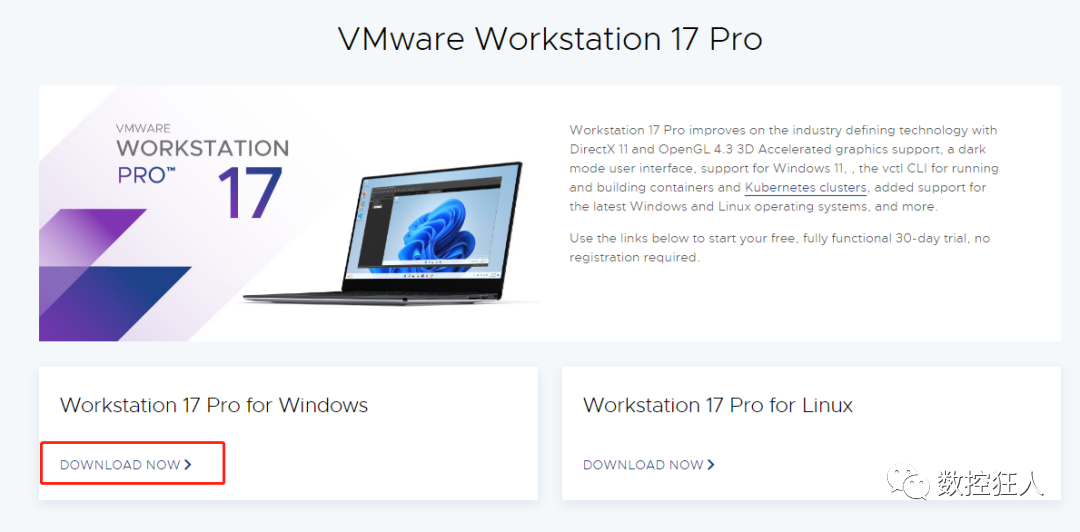
△ 图2
05 软件安装
以管理员运行运行安装包,如图3所示,安装包为VMware Workstation Pro 17的版本。
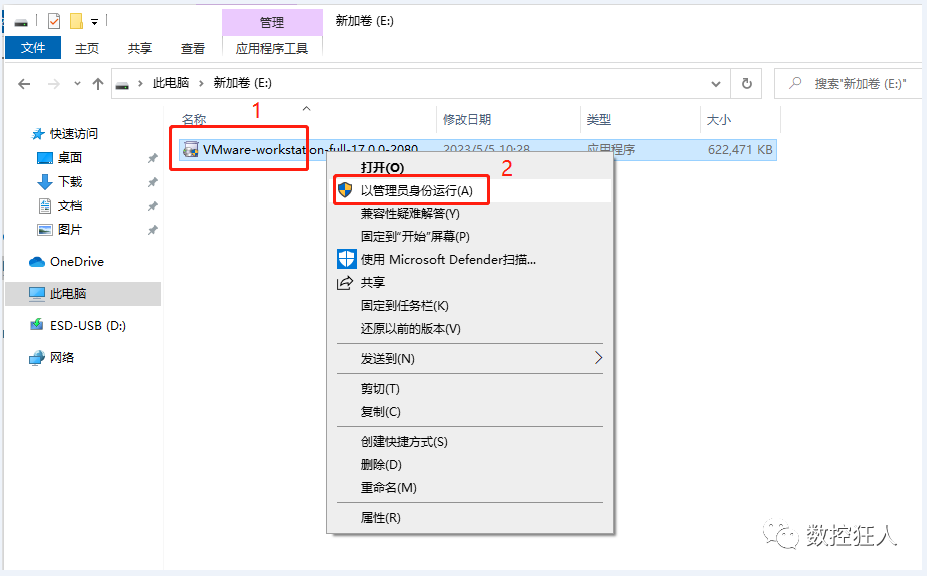
△ 图3
选择下一步,如图4所示。
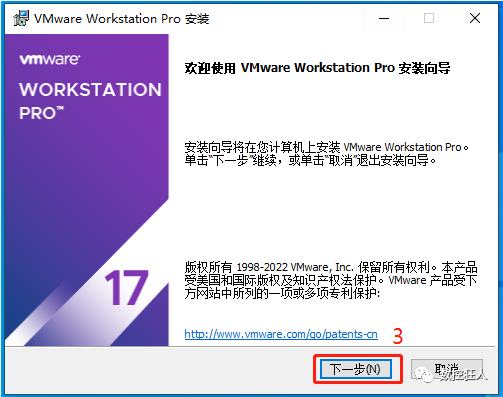
△ 图4
接受许可协议,如图5所示。
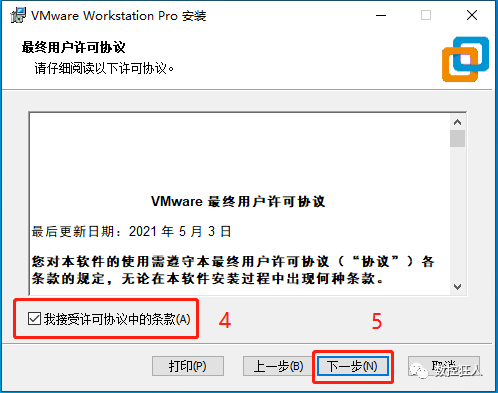
△ 图5
此次安装默认设置,如果你这边需要更改路径可以修改安装位置,点更改即可,如图6所示。
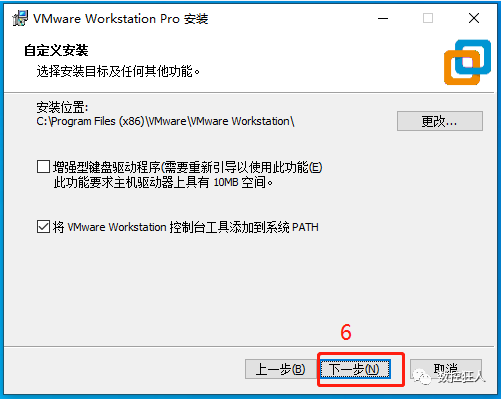
△ 图6
用户体验设置,根据自己的需求勾选,此次安装不勾选更新和加入用户体验,如图7所示。
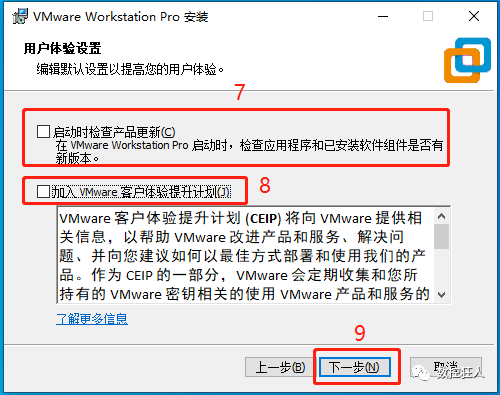
△ 图7
快捷方式设置,这里默认即可,如图8所示。
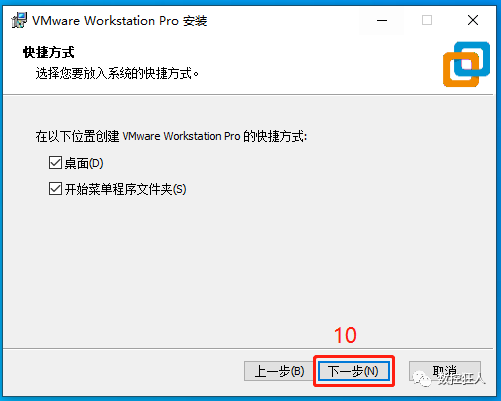
△ 图8
安装程序,如果没有设置好可以上一步更改设置,如图9所示。
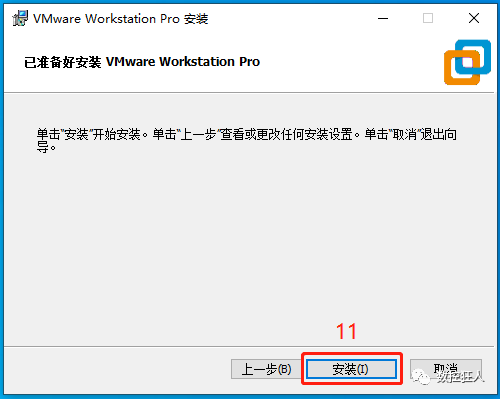
△ 图9
安装完成,如果你购买有许可证,在图10中点输入许可证。
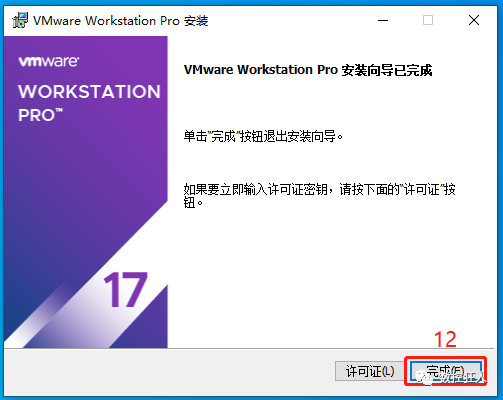
△ 图10
总结:
以上就是整个虚拟机下载与安装的步骤,文章内容如有错误请联系我们。
审核编辑:彭菁
-
操作系统
+关注
关注
37文章
6858浏览量
123482 -
磁盘
+关注
关注
1文章
379浏览量
25229 -
下载
+关注
关注
52文章
809浏览量
26262 -
应用程序
+关注
关注
37文章
3284浏览量
57772 -
虚拟机
+关注
关注
1文章
919浏览量
28313
原文标题:新手篇 — 电脑系统虚拟机下载与安装(工控人必备知识)
文章出处:【微信号:玩转PLC工业机器人,微信公众号:玩转PLC工业机器人】欢迎添加关注!文章转载请注明出处。
发布评论请先 登录
相关推荐




 虚拟机下载与安装的步骤有哪些
虚拟机下载与安装的步骤有哪些
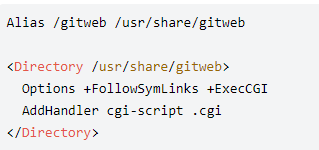


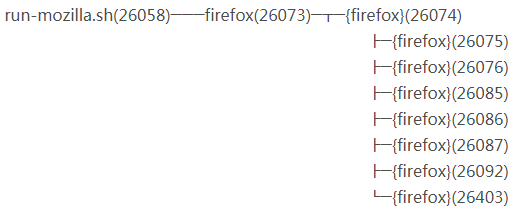










评论